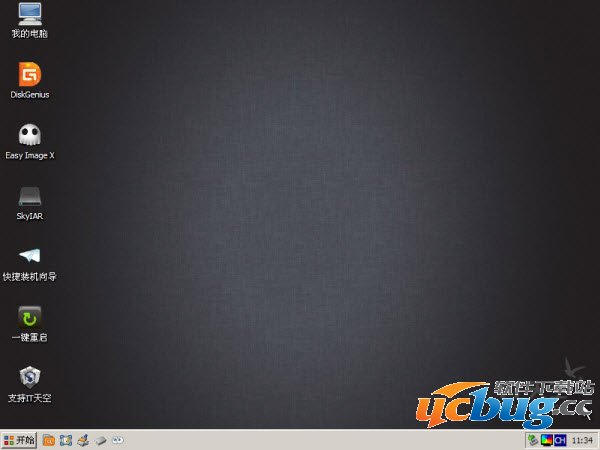U盘启动盘启动不了怎么解决
时间:2024-09-20 11:15:26
来源:互联网网友
作者:秒查询软件园
最近有网友反映海尔C600笔记本使用U盘启动工具安装系统的时候出现报错了。重启后电脑选择U盘启动就显示:Initialize variable space... Starting cmain()...?对计算机不是很熟悉的网友一时不知所措,没关系,下面小编教你怎么解决问题。
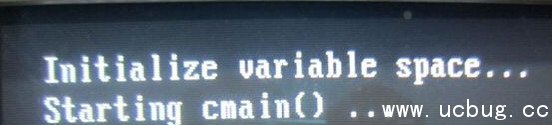
方法一:换个usb接口
这种方法最简单,换一下接口插就可以了。台式机建议插后面的usb接口,不建议使用3.0接口。
方法二:修改bios
重启电脑,狂按F2进入bios,然后找到“Boot”选项,不同的电脑位置可能会有所不同。bios系统默认的是uefi,我们将它改成legacy,不改的话启动盘就会进不去。
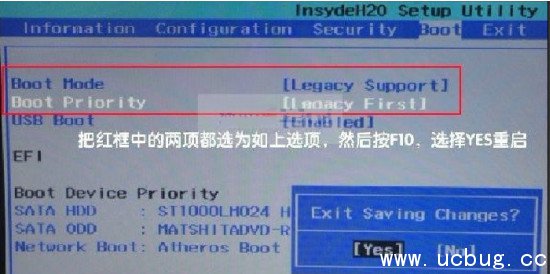
方法三:U 盘做成非常规型的 ZIP 方式。
考虑到可能是U盘模式启动方式和电脑不兼容,所以我们可以试试把U盘做成非常规的ZIP模式。如下图,制作U盘模式选择“USB-ZIP”
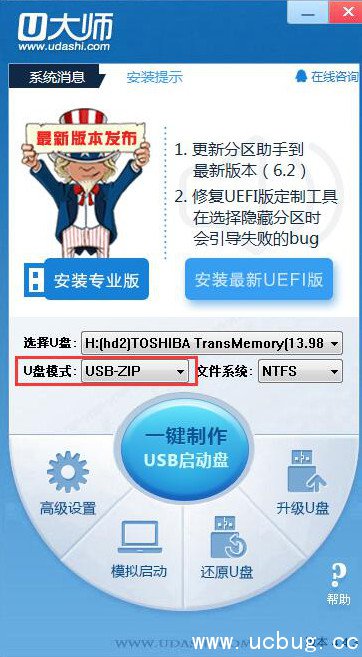
点击“一键制作”,确定U盘里没重要数据后点击“确定”
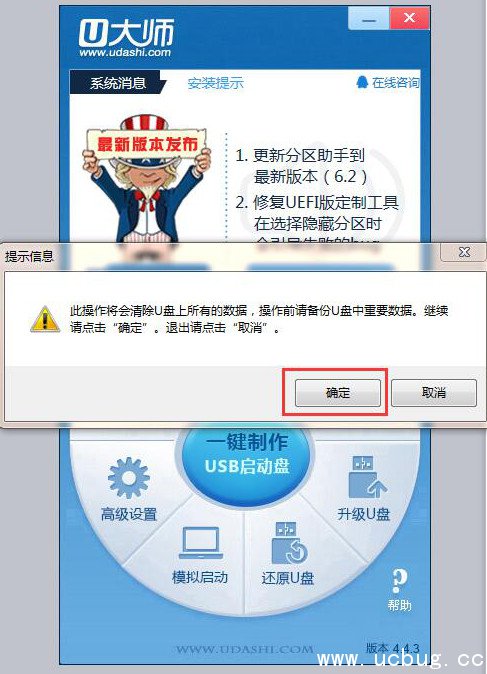
耐心等待制作完成
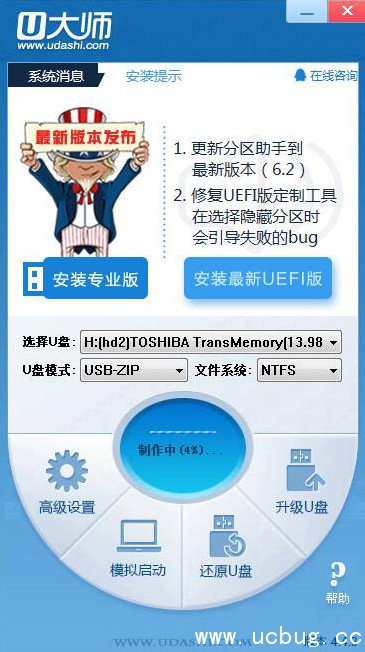
以上就是解Initialize variable space... Starting cmain()...的方法。
- 上一篇:U盘文件无法复制了怎么解决和修复
- 下一篇:怎么利用U盘安装Windows10系统
相关文章
简介:2017耀世力作,号称最强悍,最震撼的WinPE U盘启动工具!U管家U盘启动制作工具,全新软件界面,支持BIOS与UEFI双启动,一键支持GHO、ISO、WIM、ESD快速装机,优化智能快速装机,大幅提升效率。 支持平台 设备平台:U盘,移动硬盘,CD/DVD,可写介质等移动设
查看详情
推荐文章
文章排行